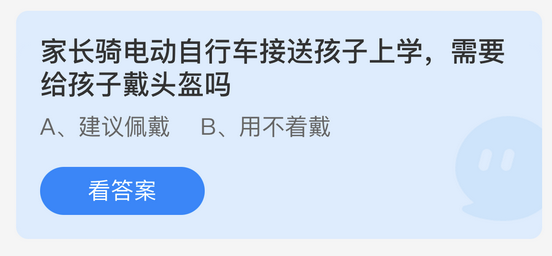Win8禁用IME问题快速解决指南
Windows 8 操作系统提供了一种输入多种语言的方式,称为输入法编辑器(IME)。有时用户可能会遇到IME无法禁用或者出现其他问题的情况。本文将为您提供一个快速解决Windows 8禁用IME问题的指南,帮助您恢复输入法的正常使用。
1. 检查IME服务是否已启动
您需要确认IME服务是否已在系统中启动。
- 打开“运行”窗口,您可以使用快捷键Win+R打开。
- 输入services.msc并按回车键。
- 在服务列表中找到“Tablet PC Input Service”和“Microsoft 语言编辑器”服务。
- 确保这两个服务都设置为“自动”启动,并处于启动状态。如果未启动,请右键点击服务名称,选择“启动”。
2. 更新Windows和IME组件
确保您的Windows 8系统和IME组件都是最新版本。
- 打开“控制面板”。
- 点击“系统和安全”下的“Windows Update”。
- 点击“检查更新”,并安装所有可用更新。
- 重启计算机以使更新生效。
3. 切换输入法快捷键
如果您无法通过正常方式禁用IME,可以尝试使用快捷键切换输入法。
- 通常,Win+Space是切换输入法的快捷键。
- 尝试按下Win+Space组合键,看是否可以在不同输入法之间切换。
4. 检查IME设置
有时IME设置可能被错误配置,导致无法禁用。
- 打开“控制面板”,然后选择“时钟、语言和区域”。
- 点击“更改键盘或其他输入法”。
- 在“键盘和语言”选项卡中,选择您的语言,然后点击“更改键盘”。
- 在弹出的窗口中,检查IME设置是否正确,如有需要,请进行调整。
5. 使用系统还原
如果上述方法都无法解决问题,您可以尝试使用系统还原功能,将系统还原到之前IME正常工作的状态。
- 打开“控制面板”,然后选择“恢复”。
- 点击“打开系统还原”。
- 选择一个还原点,最好是在问题出现前的还原点。
- 按照向导的指示完成系统还原过程。
6. 联系技术支持
如果以上步骤都无法解决问题,您可能需要联系微软技术支持或专业技术人员寻求帮助。
通过上述步骤,您应该能够快速解决Windows 8中IME的问题。请确保您遵循每个步骤,并在需要时进行适当的调整。如果问题仍然存在,不要犹豫,寻求专业帮助。